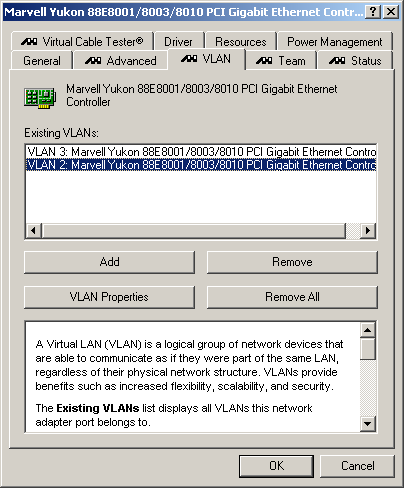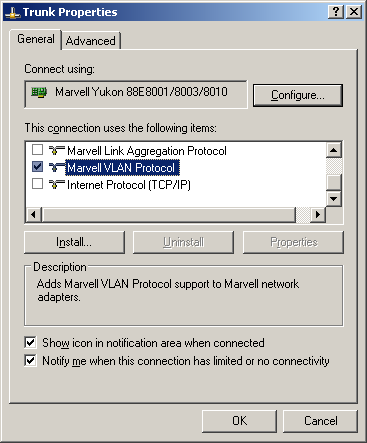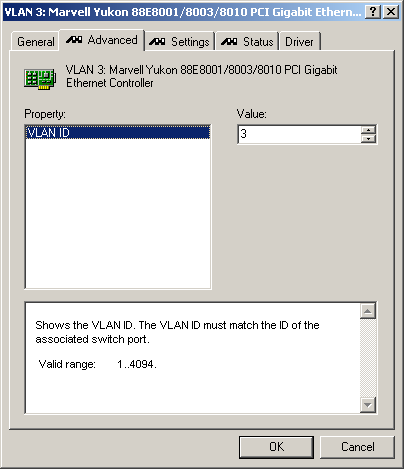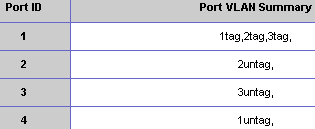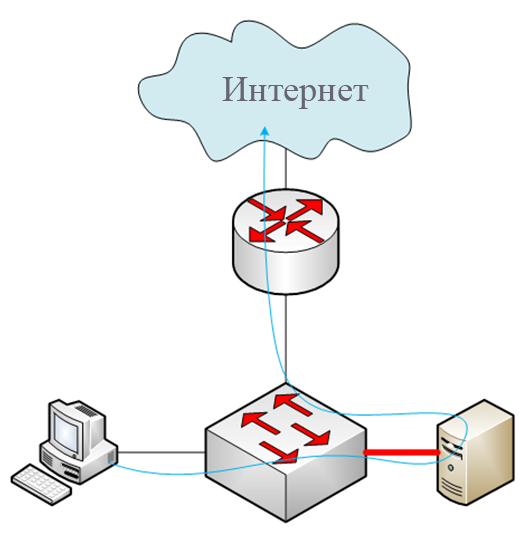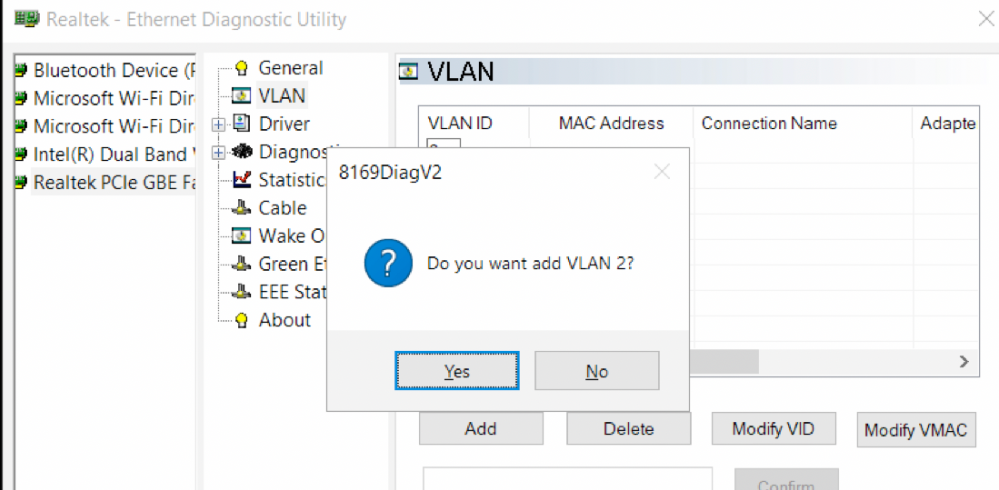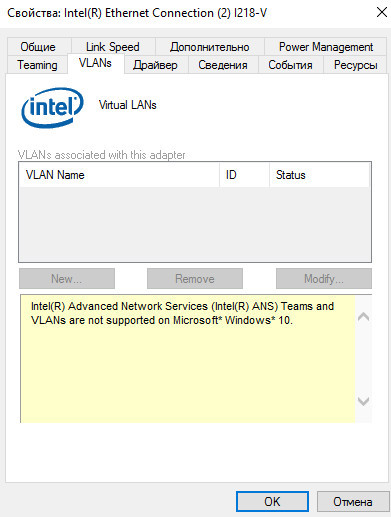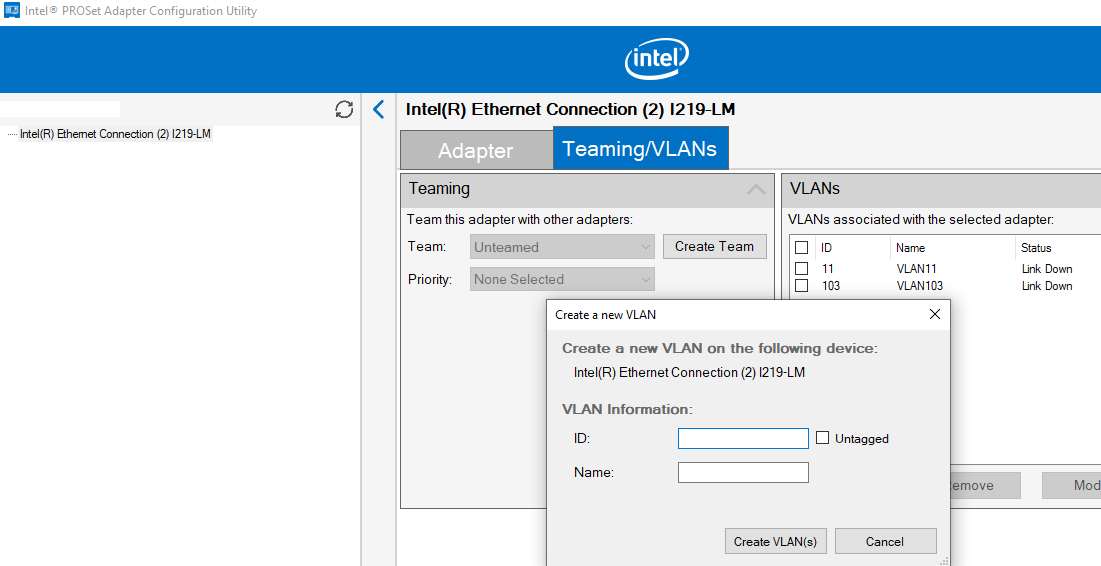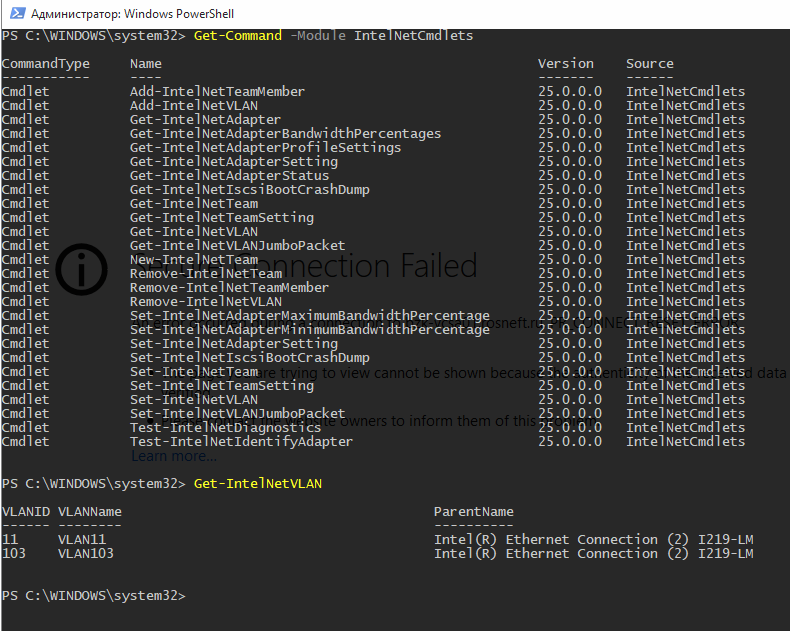- Виртуальные локальные сети в Windows
- Настройка VLAN интерфейсов в Windows 10 и Windows Server 2016
- Настройка VLAN интерфейсов в Windows 10
- Настройка VLAN в Windows 10 на сетевой карте Realtek
- Настройка VLAN на сетевом адаптере Intel Ethernet
- Несколько VLAN в Windows 10 с помощью Hyper-V
- Настройка нескольких VLAN в Windows Server 2016
- Записки IT специалиста
- VLAN для начинающих. Общие вопросы
Виртуальные локальные сети в Windows
Использование виртуальных локальных сетей (VLAN) обычно неразрывно связано в нашем сознании с управляемыми коммутаторами и подынтерфейсами маршрутизаторов. Однако это не совсем так. Проброс тегированных кадров непосредственно до серверов может оказаться приемлемым решением в некоторых специфичных ситуациях. Что это за ситуации, а также когда допустим транк до сервера, — читатель, мы уверены, решит для себя сам, — в этой же статье даётся краткое описание того, как этот механизм можно реализовать.
Итак, для реализации задуманного требуется наличие двух вещей: управляемый коммутатор с поддержкой 802.1q и сетевая карта, драйвера которой поддерживают аналогичную технологию. Сразу хотелось бы отметить, что коммутаторы, поддерживающие только ISL, нам не подходят в данном случае, так как рассматриваемый пример работает исключительно с метками 802.1p/802.1q. Конфигурировать сервер будем с операционной системой Microsoft Windows.
Современные драйверы для сетевых плат компании Marvell позволяют обеспечить поддержку VLAN и агрегации. На персональный компьютер была установлена операционная система Windows XP x64 Professional SP2 Eng для демонстрации простоты рассматриваемого решения, на которую были установлены последние доступные на сайте производителя драйверы вместе с утилитой управления (Network Control Utility for Aggregation and VLANs in x86 & x64 XP, Server 2003, Vista, Server 2008) для сетевой карты Marvell Yukon 88E8001/8003/8010 PCI Gigabit Ethernet Controller. Именно этот компьютер мы будем далее называть тестовым сервером.
В настройках сетевого адаптера появляется несколько новых вкладок, из которых нас будет интересовать VLAN. В область Existing VLANs необходимо добавить номера тех виртуальных сетей, работа с которыми планируется. Мы добавили две виртуальных сети (2 и 3).
После такого действия в «Сетевых подключениях» появляются две дополнительных сетевых карты (по штуке на VLAN). В той, что является основной, необходимо оставить лишь один работающий протокол Marvell VLAN Protocol.
В свойствах сетевых адаптеров остальных подключений нужно перейти на вкладку Advanced и лишний раз удостовериться, что им соответствует конкретный номер виртуальной сети.
Теперь осталось раздать IP-адреса обоим виртуальным сетевым картам вручную или же с помощью DHCP (на данном этапе конфигурирования адрес ещё не будет получаться, так как ещё не поднялся транк), а также сконфигурировать остальные сетевые параметры. В нашем случае все настройки были произведены вручную.
Одним из применений такой схемы может являться сервер, доступный напрямую из нескольких VLAN, то есть только через устройства второго уровня модели OSI. Не менее интересным применением рассматриваемой схемы может являться такая настройка сервера, чтобы он занимался маршрутизацией и трансляциями (NAT/PAT). Сконфигурируем тестовый стенд, позволяющий ноутбуку выходить в глобальную сеть через стационарный компьютер с использованием ICS (Internet Connection Sharing). Как конфигурируется ICS на Windows XP можно прочитать здесь. Аналогичная конфигурация была проведена на рассматриваемом сервере.
Теперь требуется произвести некоторые настройки на коммутаторе, к которому подключены все устройства. В нашем распоряжении был Cisco Catalyst WS-C2960G-24TC-L, информация об IOS которого представлена ниже. Некоторая несущественная информация была опущена.
После загрузки коммутатора мы удалили всю имеющуюся конфигурацию и перешли к настройкам с чистого листа. Прежде всего был выбран VTP-режим Transparent, хотя в большой корпоративной сети данный раздел конфигурации может существенно отличаться.
После этого были добавлены новые виртуальные сети, в которые перенесли физические порты коммутатора: для выхода в глобальную сеть служит порт Gi0/20, а для обращений к локальной сети выбран Gi0/19. Описание правил конфигурирования коммутаторов Cisco выходит за рамки данной статьи.
К порту Gi0/1 подключается транком маршрутизирующий сервер. Итоговая конфигурация задействованных портов представлена ниже.
Аналогично конфигурируется и другое L2 оборудование. Пример настройки коммутатора в Linksys RVS4000 представлен ниже.
Вернёмся к нашему тестовому стенду с WS-C2960G-24TC-L и проверим его мостовую таблицу, чтобы убедиться в том, что оба устройства по концам транка понимают сигнализацию друг друга. MAC-адрес 001b.fce1.e2ff виден в обоих VLAN’ах.
Настроим теперь сеть на тестовом ноутбуке ASUS Eee PC 900 так, как показано ниже, а также подключим его прямым патч-кордом к порту Gi0/19 коммутатора.
Теперь осталось убедиться, что есть выход в интернет с самого сервера, а также проверить, чтобы тестовый ноутбук корректно выходил в глобальную сеть через маршрутизирующий сервер. Часть узлов, через которые проходят данные, скрыты умышленно, читателя не должно это смущать.
Видим, что с сервера доступ к сети интернет есть, запустим трассировку с ноутбука.
Полученные результаты показывают, что на пути IP-пакетов от ноутбука в глобальную сеть встречается тестовый сервер на первом шаге, что и требовалось получить. Схема прохождения трафика через тестовый стенд представлена ниже. Теперь желающие могут установить на этот программный маршрутизатор, например, программу для учёта пользовательского трафика и сбора статистики, антивирусное программное обеспечение и так далее.
Необходимо обратить внимание, что через транковое соединение в такой схеме будет передаваться вдвое больше данных, так как один и тот же пакет следует сначала к маршрутизирующему серверу, а затем в обратном направлении по одному и тому же физическому линку.
Продемонстрированный метод даёт возможность довести транк непосредственно до серверов, что позволяет сэкономить на ресурсах аппаратных маршрутизаторов, а также портах коммутатора, которые могли бы потребоваться для подключения такого узла.
Настройка VLAN интерфейсов в Windows 10 и Windows Server 2016
В этой статье мы покажем, как настроить тегированный интерфейс VLAN в Windows 10 и Windows Server 2016 (2019/2012R2). Стандарт VLAN (Virtual LAN) описан в 802.1Q и предполагает маркировку трафика с помощью тегов (vlanid), необходимую для отнесения пакета к той или иной виртуальной сети. VLAN используются для разделения и сегментирования сетей, ограничения широковещательных доменов и изоляции сегментов сети для повышения безопасности. В Windows вы можете настроить несколько различных логических сетевых интерфейсов с разными VLAN на одном физическом интерфейсе с помощью различных средств.
Для использования VLAN необходимо соответствующим образом перенастроить порт коммутатора, куда подключен ваш компьютер/сервер. Порт должен быть переведен из режима access в режим транк. По умолчанию на транк порту разрешены все VLAN, но вы можете указать список номеров разрешенных VLAN(от 1до 4094), которые доступны на данном порту коммутатора Ethernet.
Настройка VLAN интерфейсов в Windows 10
В десктопных версиях Windows нет встроенный поддержки VLAN. Только в самых последних версиях Windows 10 можно установить один тег VLAN для сетевого интерфейса. Для этого используется командлет PowerShell для управления сетевыми настройками. Например:
Set-NetAdapter –Name «Ethernet1» -VlanID 50
Однако есть два способа создать отдельный виртуальный сетевой интерфейс с определенным VLAN ID в Windows 10: с помощью специального драйвера и утилиты от производителя вашей сетевой карты и с помощью Hyper-V.
Настройка VLAN в Windows 10 на сетевой карте Realtek
Для сетевых карт Realtek вы можете настроить несколько виртуальных сетевых адаптеров с различными VLAN при помощи специальной утилиты от вендора — Realtek Ethernet Diagnostic Utility. В описании на сайте производителя убедитесь, что ваш сетевой контроллер Realtek поддерживает настройку VLAN.
Скачайте и установите последнюю версию сетевого драйвера для вашего адаптера Realtek и запустите утилиту Ethernet Diagnostic Utility.
Перейдите в раздел VLAN, нажмите кнопку Add и добавьте нужный VLAN ID. После этого в Windows появится новое сетевое подключение.
После создания сетевых интерфейсов для ваших VLAN вы можете задать на них нужный IP из соответствующей подсети.
Настройка VLAN на сетевом адаптере Intel Ethernet
У Intel для настройки VLAN есть собственная утилита Intel Advanced Network (Intel® ANS) VLAN. Ваша модель сетевого адаптера, естественно, должна поддерживать технологию VLAN (например, VLAN не поддерживаются для карт Intel PRO/100 и PRO/1000). При установке драйвера выбейте опции Intel PROSet for Windows Device Manager и Advanced Network Services.
После этого в свойствах физического сетевого адаптера Intel появляется отдельная вкладка VLANs, где можно создать несколько VLAN интерфейсов.
Однако этот способ работает во всех предыдущих версиях Windows (до Windows 10 1809). В последних версиях Windows 10 на вкладке присутствует надпись:
Для последних версий Windows 10 недавно Intel выпустила обновленный драйвера сетевых адаптеров и утилиту Intel PROSet Adapter Configuration Utility. Скачайте и установите последнюю версию драйвера Intel и эту утилиту.
Запустите ее, перейдите на вкладку Teaming/VLANs, нажмите кнопку New и укажите имя сетевого интерфейса и его VLANID.
Кроме того, вы можете добавить/удалить/просмотреть список VLAN с помощью специальных PowerShell командлетов из модуля IntelNetCmdlets:
Несколько VLAN в Windows 10 с помощью Hyper-V
Есть еще один способ создать несколько VLAN в Windows 10 с помощью Hyper-V (доступен только в Pro и Enterprise). Для этого нужно установить компоненты Hyper-V:
Enable-WindowsOptionalFeature -Online -FeatureName:Microsoft-Hyper-V -All
Создайте новый виртуальный коммутатор через Hyper-V Manager или с помощью команд PowerShell (см. пример в статье о настройке Hyper-V Server).
Затем для каждого VLAN, который нужно создать, выполнить команды:
Add-VMNetworkAdapter -ManagementOS -Name VLAN50 -StaticMacAddress “11-22-33-44-55-AA” -SwitchName vSwitch2
Set-VMNetworkAdapterVlan -ManagementOS -VMNetworkAdapterName VLAN50 -Access -VlanId 50
В результате у вас в системе появится сетевой адаптер с нужным VLAN.
Настройка нескольких VLAN в Windows Server 2016
В Windows Server 2016 можно настроить VLAN с помощью встроенных средств, устанавливать специализированные драйвера или утилиты не нужно. Попробуем настроить несколько разных VLAN на одной физической сетевой карте в Windows Server 2016 с помощью NIC Teaming.
Записки IT специалиста
Технический блог специалистов ООО»Интерфейс»
- Главная
- VLAN для начинающих. Общие вопросы
VLAN для начинающих. Общие вопросы
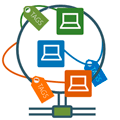
Прежде чем продолжить сделаем краткое отступление о работе локальных сетей. В данном контексте мы будем говорить об Ethernet-сетях описанных стандартом IEEE 802.3, куда входят всем привычные проводные сети на основе витой пары. Основой такой сети является коммутатор (свич, switch), который работает на втором уровне сетевой модели OSI (L2).
Второй уровень, он же канальный, работает в пределах одного сегмента сети и использует для адресации уникальные физические адреса оборудования — MAC-адреса. Передаваемая между узлами информация разделяется на специальные фрагменты — Ethernet-кадры (фреймы, frame), которые не следует путать с IP-пакетами, которые находятся на более высоком уровне модели OSI и передаются внутри Ethernet-кадров. Таким образом коммутатор ничего не знает об IP-адресах и никак эту информацию в работе не учитывает.
Коммутатор анализирует заголовки каждого входящего кадра и заносит соответствие MAC-адреса источника в специальную MAC-таблицу, после чего кадр, адресованный этому узлу, будет направляться сразу на определенный порт, если МАС-адрес получателя неизвестен, то кадр отправляется на все порты устройства. После получения ответа коммутатор привяжет MAC-адрес к порту и будет отправлять кадры только через него.
Этим достигается возможность одновременной передачи данных по нескольким портам одновременно и увеличивается безопасность сети, так как данные будут передаваться только на требуемый порт. Одновременно передавать данные через порт коммутатора может только один узел сети. Попытка одновременно передавать несколько кадров в одном сегменте сети называется коллизией, а такой сегмент — доменом коллизий. Чем больше устройств в домене коллизий, тем медленнее работает сеть.
Коммутатор позволяет разделять домен коллизий на отдельные домены по числу портов, таким образом каждый порт коммутатора — это отдельный домен коллизий и в каждом из них данные могут передаваться одновременно, не мешая друг другу.
Совокупность доменов коллизии, соединенных на втором уровне, является широковещательным доменом, если говорить проще, то широковещательный домен — это совокупность всех портов коммутаторов соединенных в один сегмент.
Как мы уже говорили выше, к широковещанию прибегает сам коммутатор, когда получает кадр MAC-адрес которого отсутствует в MAC-таблице, а также узлы сети, отправляя кадры на адрес FF:FF:FF:FF:FF:FF, такие кадры будут доставлены всем узлам сети в широковещательном сегменте.
А теперь вернемся немного назад, к доменам коллизий и вспомним о том, что в нем может передаваться только один кадр одновременно. Появление широковещательных кадров снижает производительность сети, так как они доставляются и тем, кому надо и тем, кому не надо. Делая невозможным в это время передачу целевой информации. Кроме того, записи в MAC-таблице имеют определенное время жизни, по окончании которого они удаляются, что снова приводит к необходимости рассылки кадра на все порты устройства.
Чем больше в сети узлов, тем острее стоит проблема широковещания, поэтому широковещательные домены крупных сетей принято разделять. Это уменьшает количество паразитного трафика и увеличивает производительность, а также повышает безопасность, так как ограничивает передачу кадров только своим широковещательным доменом.
Как это можно сделать наиболее простым образом? Установить вместо одно коммутатора два и подключить каждый сегмент к своему коммутатору. Но это требует покупки нового оборудования и, возможно, прокладки новых кабельных сетей, поэтому нам на помощь приходит технология VLAN.
Данная технология описана стандартом 802.1Q и предусматривает добавление к заголовкам кадра дополнительного поля, которое содержит в том числе определенную метку (тег) с номером виртуальной сети — VLAN ID, всего можно создать 4094 сети, для большинства применений этого достаточно.
Давайте рассмотрим, как работает коммутатор с виртуальными сетями. В нашем примере мы возьмем условный 8-портовый коммутатор и настроим на нем три порта на работу с одним VLAN, а еще три порта с другим.
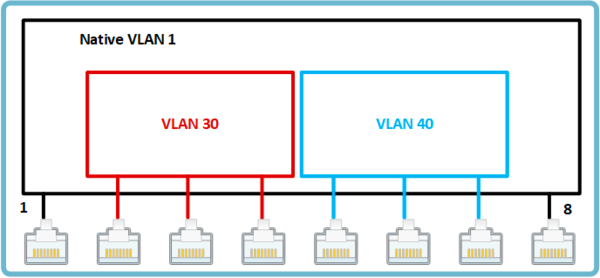
Каждый VLAN обозначается собственным номером, который является идентификатором виртуально сети. Порты, которые не настроены ни для какого VLAN считаются принадлежащими Native VLAN, по умолчанию он обычно имеет номер 1 (может отличаться у разных производителей), поэтому не следует использовать этот номер для собственных сетей. Порты, настроенные нами для работы с VLAN, образуют как-бы два отдельных виртуальных коммутатора, передавая кадры только между собой. Каким образом это достигается?
Как мы уже говорили выше, каждый кадр 802.1Q содержит дополнительное поле, в котором содержится тег — номер виртуальной сети. При входе Ethernet-кадра в коммутатор с поддержкой VLAN (такой трафик называется входящим — ingres) в его состав добавляется поле с тегом. При выходе из коммутатора (исходящий трафик — egress), данное поле из кадра удаляется, т.е. тег снимается. Все кадры внутри маршрутизатора являются тегированными. Если трафик пришел на порт, не принадлежащий ни одному VLAN, он получает тег с номером Native VLAN.
В порт, принадлежащий определенному VLAN, могут быть отправлены только пакеты с тегом, принадлежащим этому VLAN, остальные будут отброшены. Фактически мы только что разделили единый широковещательный домен на несколько меньших и трафик из одного VLAN никогда не попадет в другой, даже если эти подсети будут использовать один диапазон IP. Для конечных узлов сети такой коммутатор нечем ни отличается от обычного. Вся обработка виртуальных сетей происходит внутри.
Такие порты коммутатора называются портами доступа или нетегированными портами (access port, untagged). Обычно они используются для подключения конечных узлов сети, которые не должны ничего знать об иных VLAN и работать в собственном сегменте.
А теперь рассмотрим другую картину, у нас есть два коммутатора, каждый из которых должен работать с обоими VLAN, при этом соединены они единственным кабелем и проложить дополнительный кабель невозможно. В этом случае мы можем настроить один или несколько портов на передачу тегированного трафика, при этом можно передавать как трафик любых VLAN, так и только определенных. Такой порт называется магистральным (тегированным) или транком (trunk port, tagged).

Так как кадр 802.1Q отличается от обычного Ehternet-кадра, то работать с ним могут только устройства с поддержкой данного протокола. Если на пути тегированного трафика попадется обычный коммутатор, то такие кадры будут им отброшены. В случае доставки 802.1Q кадров конечному узлу сети такая поддержка потребуется от сетевой карты устройства. Если на магистральный порт приходит нетегированный трафик, то ему обычно назначается Native VLAN.
Кроме указанных двух портов доступа существует еще одна разновидность — гибридный порт (hybrid port), его реализация и наименование у разных производителей сетевого оборудования может быть разным, но суть от этого не меняется. Такой порт передает как тегированный, так и нетегированный трафик. Для этого в его настройках указывается Default VLAN ID и для всех кадров этого VLAN данный порт работает как порт доступа, т.е для исходящего трафика указанного VLAN тег снимается, а входящему кадру без тега, наоборот, присваивается. Трафик остальных VLAN передается с тегами.
Для чего это нужно? Наиболее частое применение — это IP-телефоны со встроенным коммутатором, которые умеют работать с тегированным трафиком, но не умеют передавать его дальше. В этом случае в качестве VLAN ID по умолчанию устанавливается номер VLAN в котором расположены пользовательские ПК, а для телефона на этот же порт добавляется тегированный трафик VLAN для телефонии.
Все это время мы говорили только о VLAN, не поднимая вопроса: как попасть из одного VLAN в другой. Если продолжать рассматривать канальный уровень — то никак. Каждый VLAN мы можем рассматривать как отдельный физический коммутатор, а магистральный канал — как жгут кабелей между ними. Только все это сделано виртуально, на более высоком уровне абстракции, чем L1 — физический уровень, который как раз представлен кабелями и физическим оборудованием.
Если мы соединим два физических коммутатора кабелем — то получим расширение широковещательного домена на все порты этих устройств, а это совсем не то, что нам нужно. В тоже время сетевые устройства работают на более высоких уровнях модели ОSI, начиная с сетевого — L3. Здесь уже появляется понятие IP-адреса и IP-сетей. Если смотреть на VLAN с этого уровня, то они ничем не отличаются от физических сегментов сетей. А что мы делаем, когда нам нужно попасть из одной сети в другую? Ставим маршрутизатор.
Маршрутизатор или роутер — устройство, работающее на третьем уровне модели OSI и умеющее выполнять маршрутизацию трафика, т.е. поиск оптимального пути для доставки его получателю. И здесь мы говорим уже не о Ethernet-кадрах, а об IP-пакетах. Маршрутизация между VLAN называется межвлановой (межвланной) маршрутизацией (InterVLAN Routing), но, по сути, она ничем не отличается от обычной маршрутизации между IP-подсетями.
Для обеспечения связи между сетями в нашей схеме появляется новая сущность — маршрутизатор, как правило к нему от одного из коммутаторов идет магистральный канал (транк), содержащий все необходимые VLAN, эта схема называется роутер на палочке (леденец, Router-on-a-Stick).
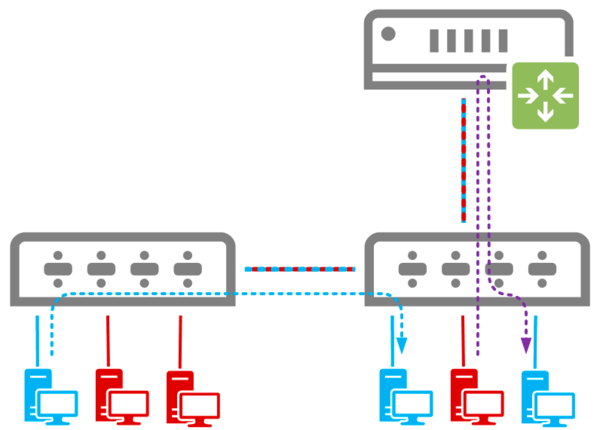
Все кадры, попадающие с порта доступа в коммутатор, получают тег с VLAN ID 40 и могут покинуть коммутатор только через порты, принадлежащие этому VLAN или транк. Таким образом любые широковещательные запросы не уйдут дальше своего VLAN. Получив ответ узел сети формирует кадр и отправляет его адресату. Далее в дело снова вступают коммутаторы, сверившись с MAC-таблицей они отправляют кадр в один из портов, который будет либо принадлежать своему VLAN, либо будет являться магистральным. В любом случае кадр будет доставлен по назначению без использования маршрутизатора, только через коммутаторы.
Совсем иное дело, если узел одного из VLAN хочет получить доступ к узлу другого VLAN. В нашем случае узел из красной сети (VLAN ID 30) хочет получить доступ к узлу синей сети (VLAN ID 40). Узел источник знает IP-адрес адресата и также знает, что этот адрес не принадлежит его сети. Поэтому он формирует IP-пакет на адрес основного шлюза сети (роутера), помещает его в Ethernet-кадр и отправляет на порт коммутатора. Коммутатор добавляет к кадру тег с VLAN ID 30 и доставляет его роутеру.
Роутер получает данный кадр, извлекает из него IP-пакет и анализирует заголовки. Обнаружив адрес назначения, он сверяется с таблицей маршрутизации и принимает решение куда отправить данный пакет дальше. После чего формируется новый Ethernet-кадр, который получает тег с новым VLAN ID сети-получателя в него помещается IP-пакет, и он отправляется по назначению.
Таким образом любой трафик внутри VLAN доставляется только с помощью коммутаторов, а трафик между VLAN всегда проходит через маршрутизатор, даже если узлы находятся в соседних физических портах коммутатора.
Говоря о межвлановой маршрутизации нельзя обойти вниманием такие устройства как L3 коммутаторы. Это устройства уровня L2 c некоторыми функциями L3, но, в отличие от маршрутизаторов, данные функции существенно ограничены и реализованы аппаратно. Этим достигается более высокое быстродействие, но пропадает гибкость применения. Как правило L3 коммутаторы предлагают только функции маршрутизации и не поддерживают технологии для выхода во внешнюю сеть (NAT) и не имеют брандмауэра. Но они позволяют быстро и эффективно осуществлять маршрутизацию между внутренними сегментами сети, в том числе и между VLAN.
Маршрутизаторы предлагают гораздо большее число функций, но многие из них реализуются программно и поэтому данный тип устройств имеет меньшую производительность, но гораздо более высокую гибкость применения и сетевые возможности.
При этом нельзя сказать, что какое-то из устройств хуже, каждое из них хорошо на своем месте. Если мы говорим о маршрутизации между внутренними сетями, в том числе и о межвлановой маршрутизации, то здесь предпочтительно использовать L3 коммутаторы с их высокой производительностью, а когда требуется выход во внешнюю сеть, то здесь нам потребуется именно маршрутизатор, с широкими сетевыми возможностями.
Помогла статья? Поддержи автора и новые статьи будут выходить чаще:
Или подпишись на наш Телеграм-канал: